はじめに
海外仮想通貨取引所であるFTXのアカウントとセキュリティ設定についてまとめました。
海外の取引所のアカウントの取得って難しいと感じていませんか?
英語のサイトなので操作をうまくできるか不安になりますよね。
この記事では英語がわからなくてもFTXのアカウントを作成できるように画像付きで説明しましたので参考になればと思います。
今回、Solana(ソラナ)の取引を始めたくて、海外の仮想通貨取引所であるFTXのアカウントを作成しました。
Solanaは、高速のトランザクションスピードと手数料が低いのが特徴のパブリックブロックチェーンです。
パブリックブロックチェーン:中央管理者がおらず、分散的に運用されているブロックチェーン。
最近、Solana上で稼働する分散取引所Serum、Reydiumでの取引が注目されていて、取引するために必要な資金をウォレットに送金するためにFTXの口座を作成しました。
というのも、SolanaのSPL規格を積極的にサポートしているのがFTXなんです。
Solannaで資産運用するためには、資金をFTXからSPLで送金する形になります。
これはBINANCEからBSCで送金するのと同じ仕組みですね。
FTXのはじめる前は気分的なハードルが高かったですが、一度やって見ると問題なく完了しましたよ。
アカウントを作ってFTXで制限なく自由に取引できる状態になるまでのは半日くらいです。
この記事を参考にしてやれば、PCの操作自他は1時間前後で完了します。あとは無制限で取引できる承認を待つだけです。
アカウントを取得してセキュリティ設定までを画像付きで記録として残しましたので参考になればと思います。
Solanaで取引をするためにはFTXの口座が必要になるので、ぜひ参考にしてくださいね。
FTXでアカウントを作成する
まずFTXのアカウント作成ページを開きます。
FTXは紹介コードからアカウントを作成すると取引手数料がずっと5%オフになりますので、よければこちらのリンクを使用してください。
作成ページに行ったらまず、Emailアドレスとパスワードを設定して、「Click to verify」をクリックします。
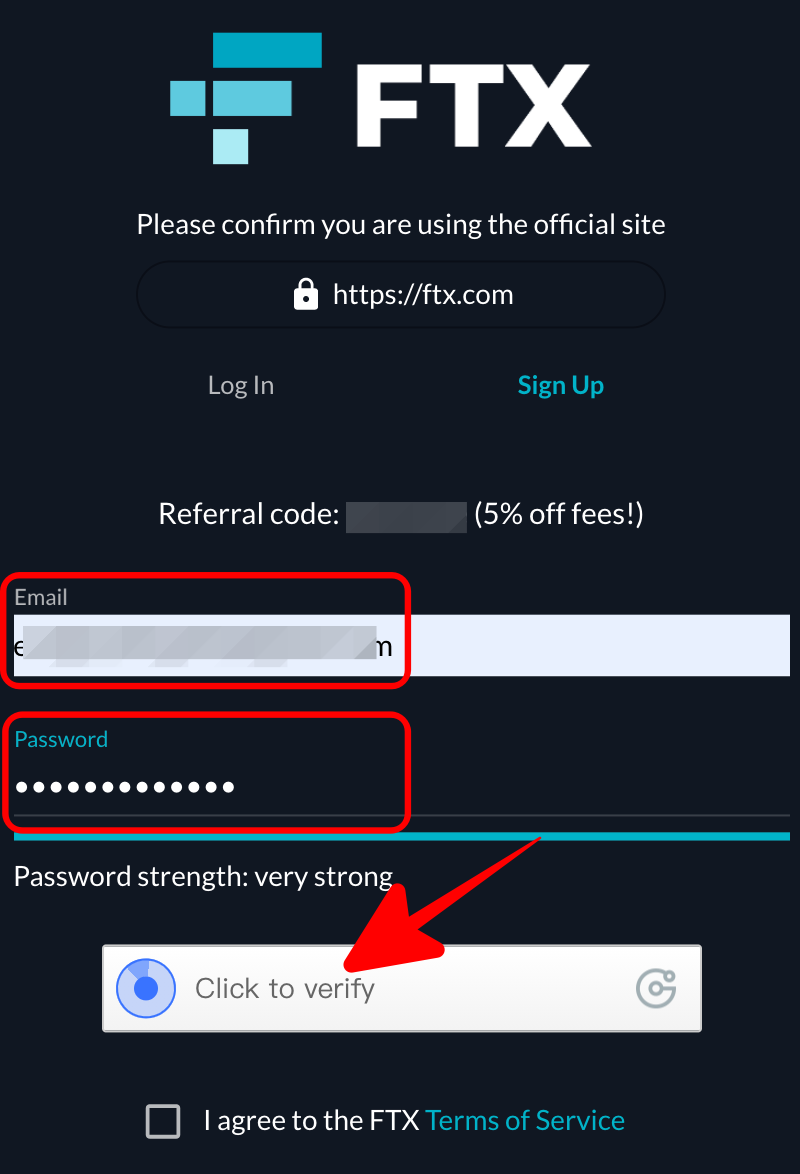
表示される画面で、スライダーを右にずらしてピースを穴に入れます(BINANCEのログインと同じですね)
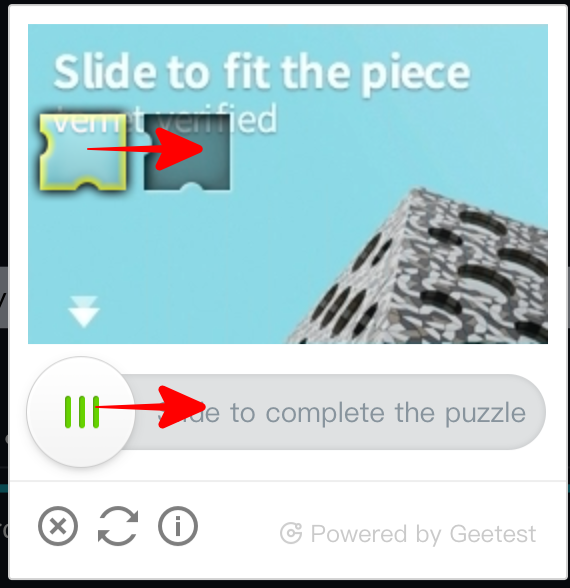
「I agree to FTX Terms of Service」にチェックを入れて「SIGN UP」をクリック。

これだけでアカウントの作成は完了です。
簡単ですね。
次はアカウントのセキュリティ設定に進みます。
FTXでセキュリティを設定する
仮想通貨取引では一般的な2段階認証の設定を行います。
「GOOGLE AUTHENTICATOR」を選びました。
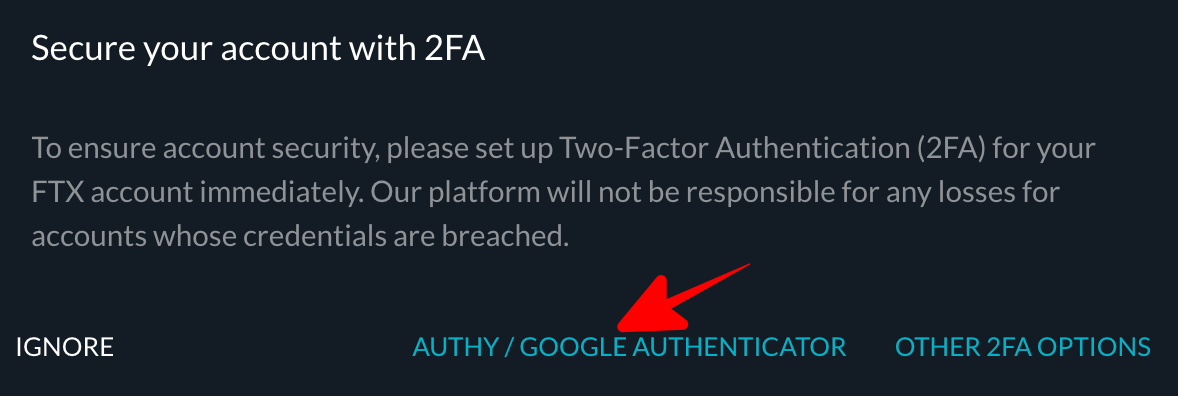
表示されるQRコードをスマホアプリのGoogle Authenticatorで読み取ります。
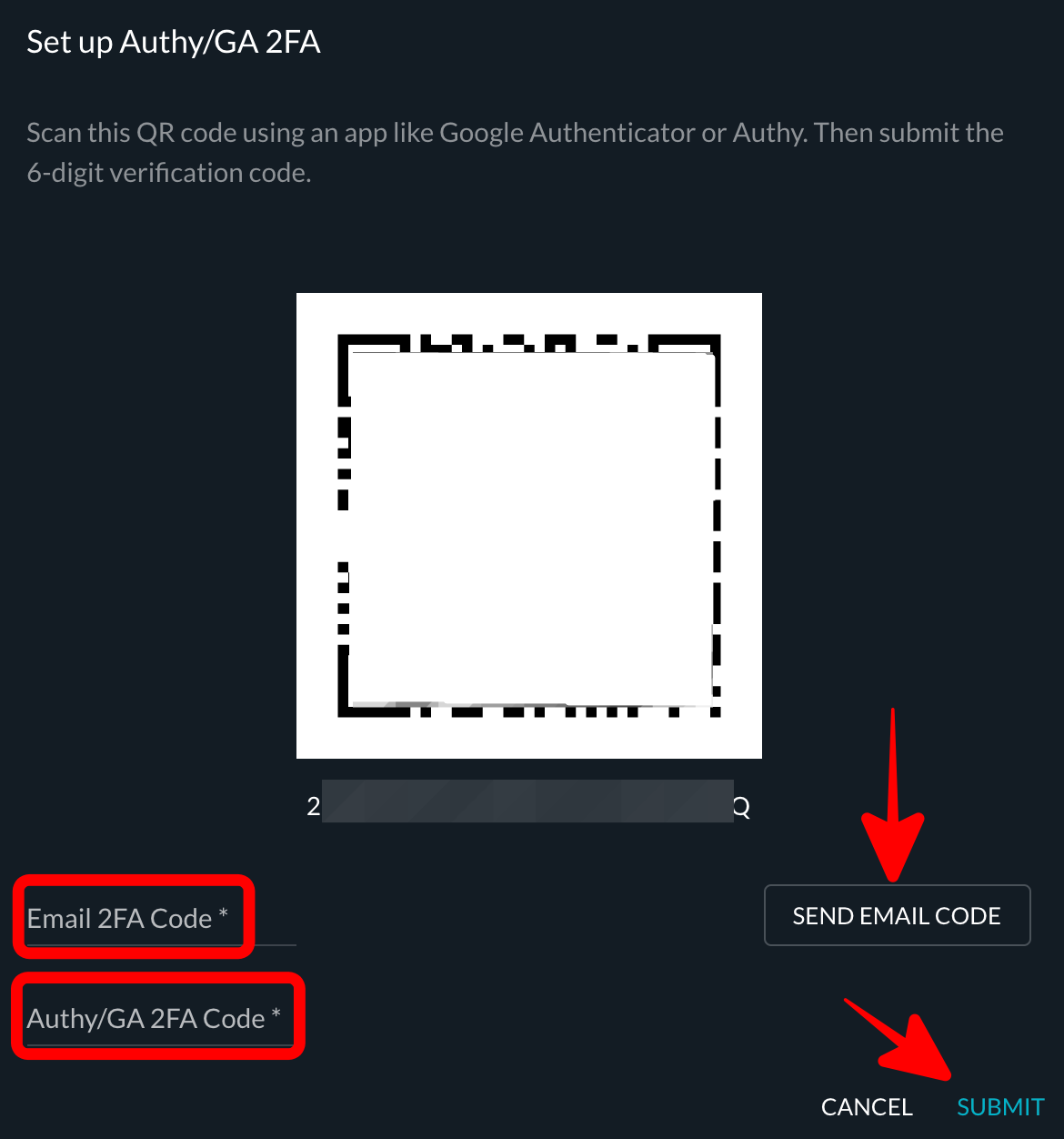
Authenticatorをスマホに入れていない場合はストアからダウンロードしてくださいね。
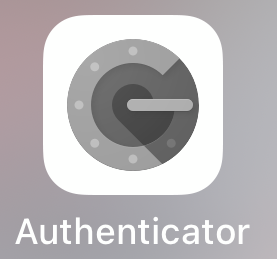
QRコードを読み取るには、アプリ起動後の右下に表示される「+」をタップします。
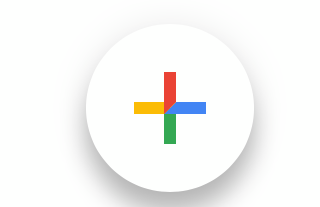
次に「QRコードをスキャン」をタップして先ほど表示させたQRコードを読み取ります。
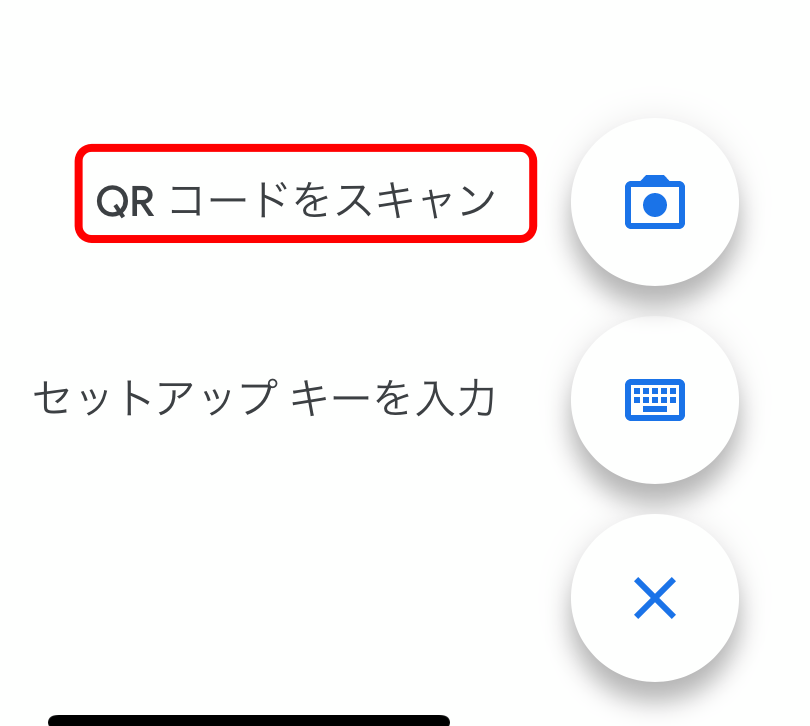
AuthenticatorにFTXが追加されたら、表示されている6桁の番号を「Authy/GA 2FA Code」に入力します。
次に「SEND EMAIL CODE」をクリックして、登録したメールにコードを送信します。
コードを受信したら「Email 2FA Code」に6桁のコードを入力します。
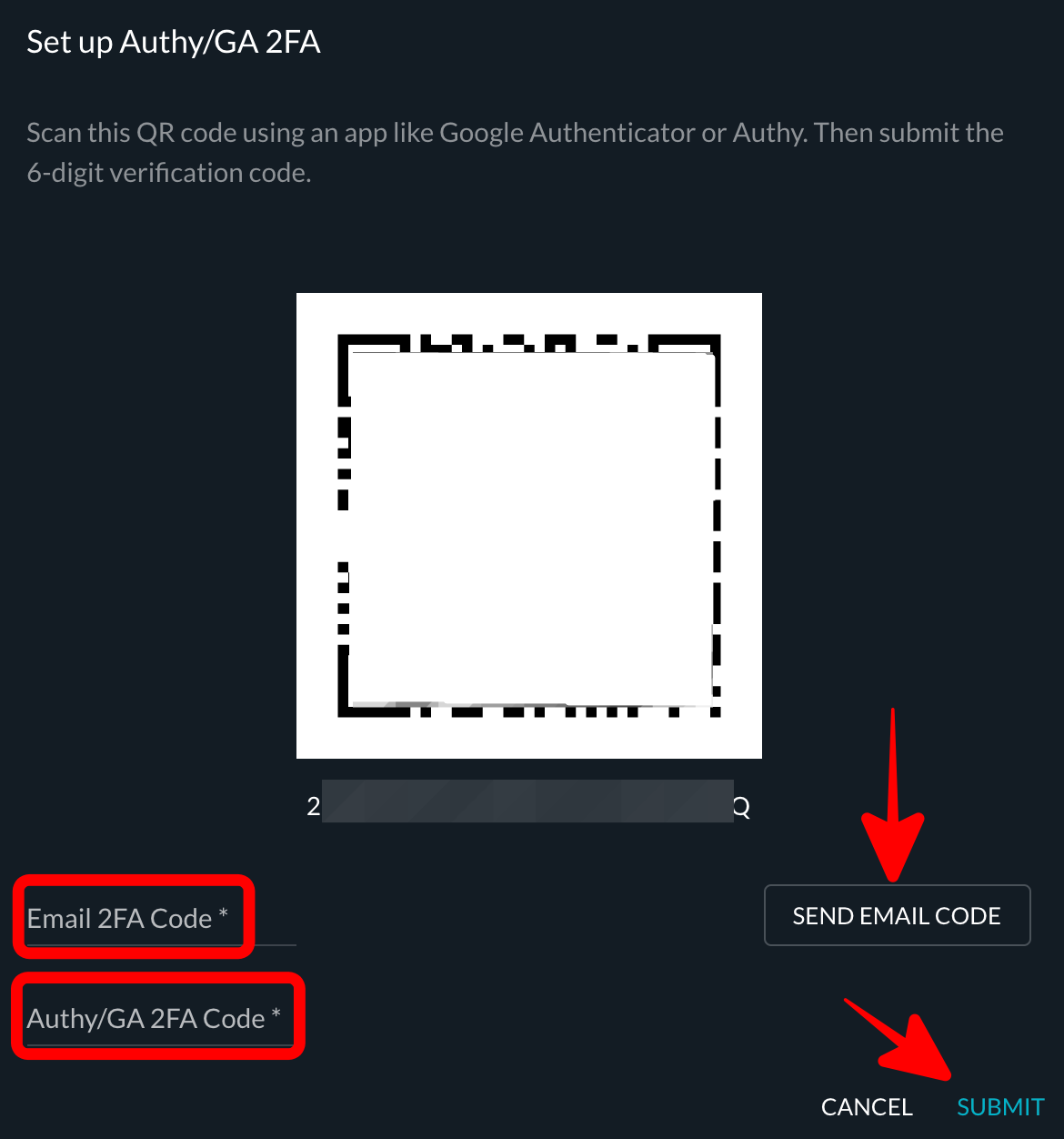
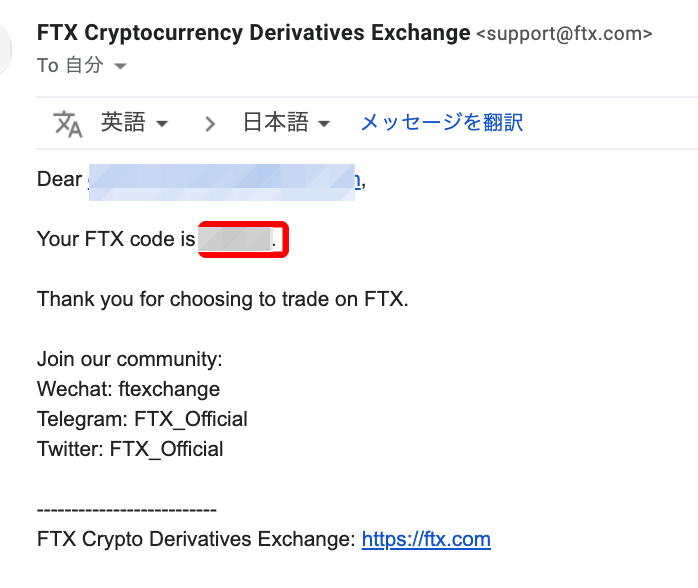
これで2段階認証の設定が完了です。
大切な資産が盗まれる可能性があるのでここまできっちり設定しておきましょう。
FTXのアカウントレベルをアップグレードする
アカウントの設定はまだあります。
とういうのも、FTXのアカウントにはレベルがあり、レベルごとにできることが異なります。
上記まででレベル0の設定が完了しています。
次に、レベル1からレベル2にステップアップする手順を紹介します。
ちなみに、レベルごとに出金制限があり、レベル2は出金無制限です。
取引所だけでなく、DeFiを利用して取引するにはFTXから自分のウォレットに出金する必要がありますので、レベル2まで一気に上げておきましょう。
レベル0:累計1,000ドルまでの出金制限。FTT購入不可。
レベル1:毎日2,000〜9,000ドルまでの出金。FTT購入可能。
レベル2:出金無制限
次はレベル1へのステップアップです。
必要なのや氏名と住所の入力です。
設定はログイン画面の上のアカウント部分をクリックしてはじめます。
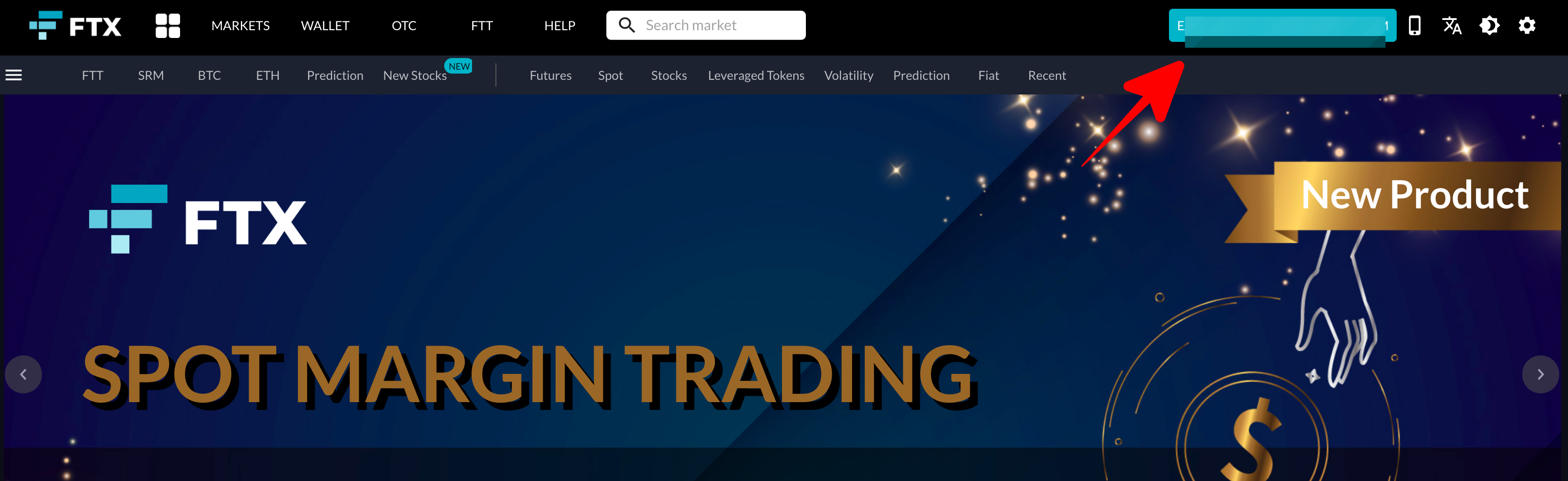
次に「Settings」をクリック。
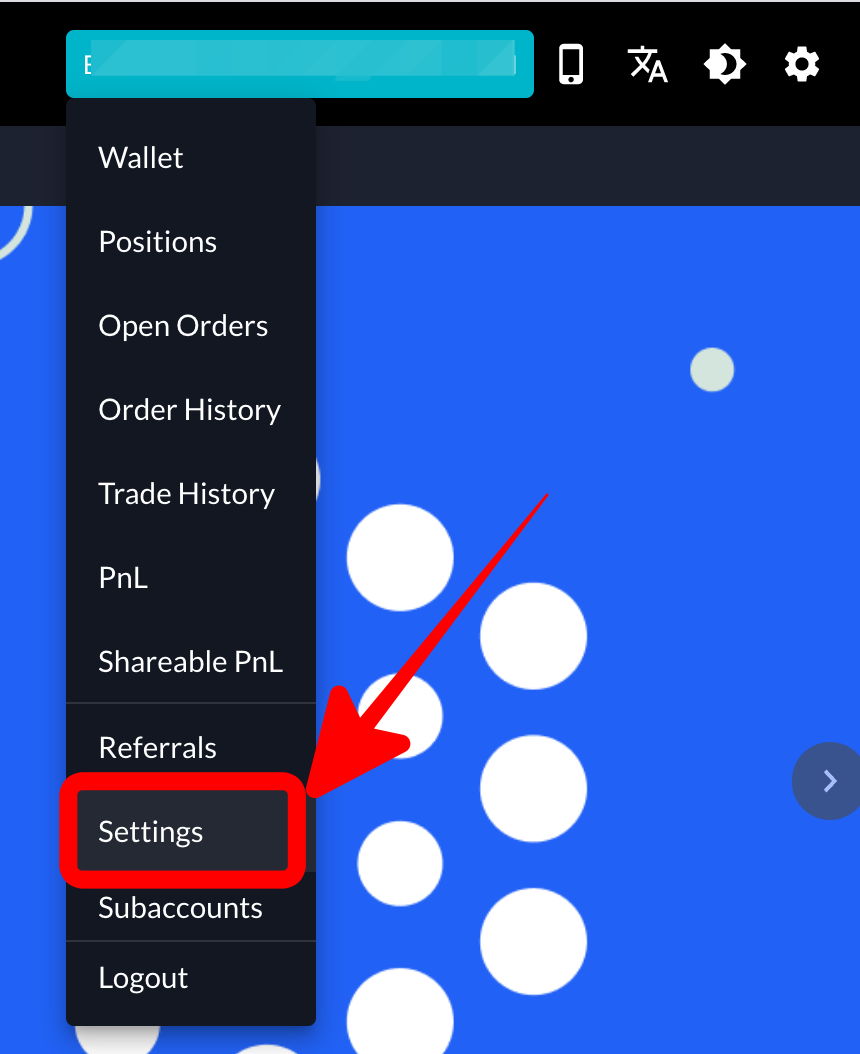
「Identity Verification」を選択して、「INCREASE WITHDRAWAL LIMITS」をクリック。

「Full name」に名前、「Country residency」はJapanを選択、「state, province, or region」に住所を入力します。
「state, province, or region」は英語表記の入力になります。
もし、英語表記の住所がわからない場合は、日本表記を英語表記に変換してくれるサイトを 検索すれば見つかるので参考にして入力してください。
入力したら「SUBMIT INFORMATION」をクリック。
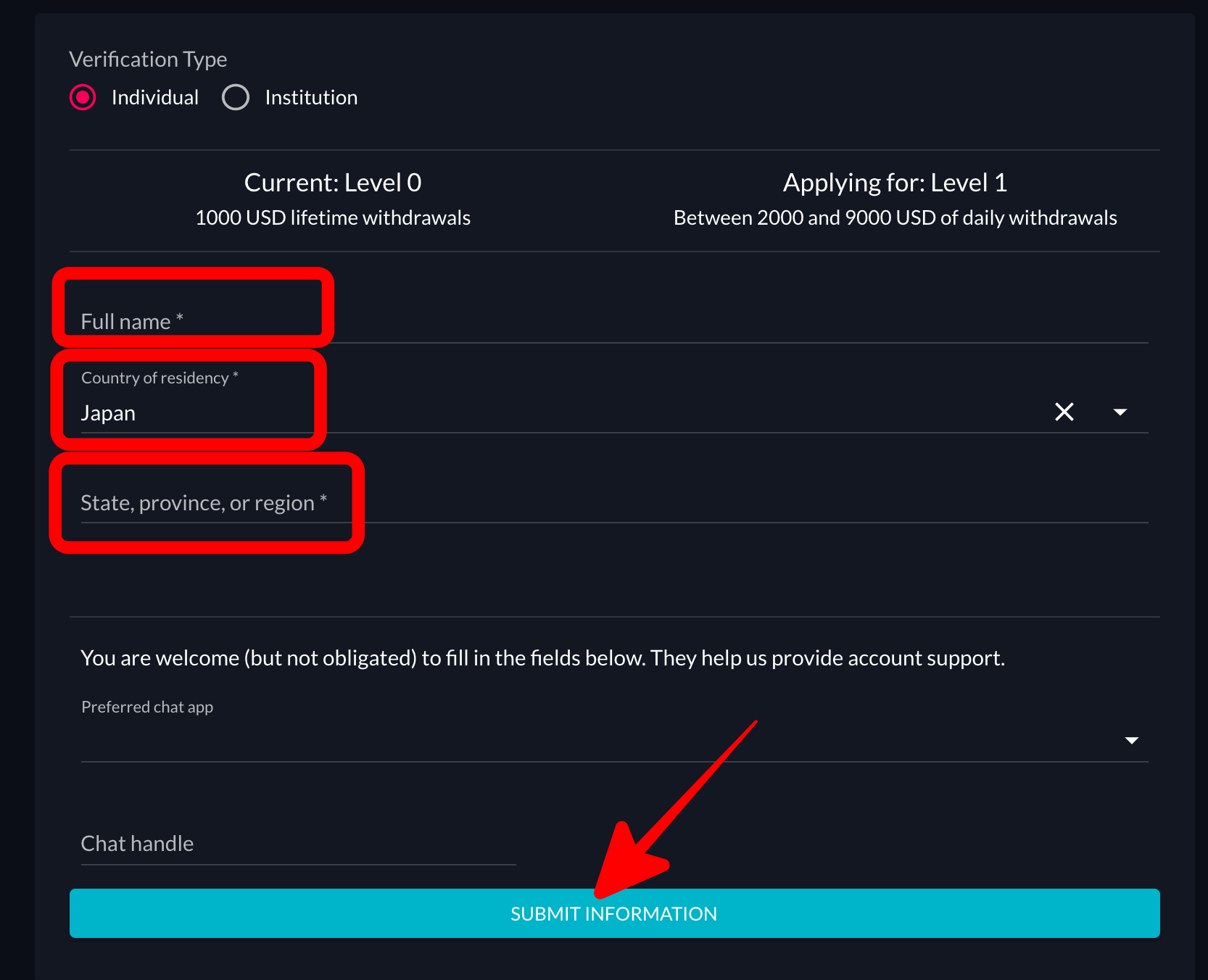
ここまでの手続きをすればアカウントはレベル1になります。
続いてレベル2になるためのステップです。
「Full legal name」に自分の名前、「Country」はJapanを選択、「Source of funds」はIncomeを選択して、画面下の「Start」をクリックして個人認証を開始します。
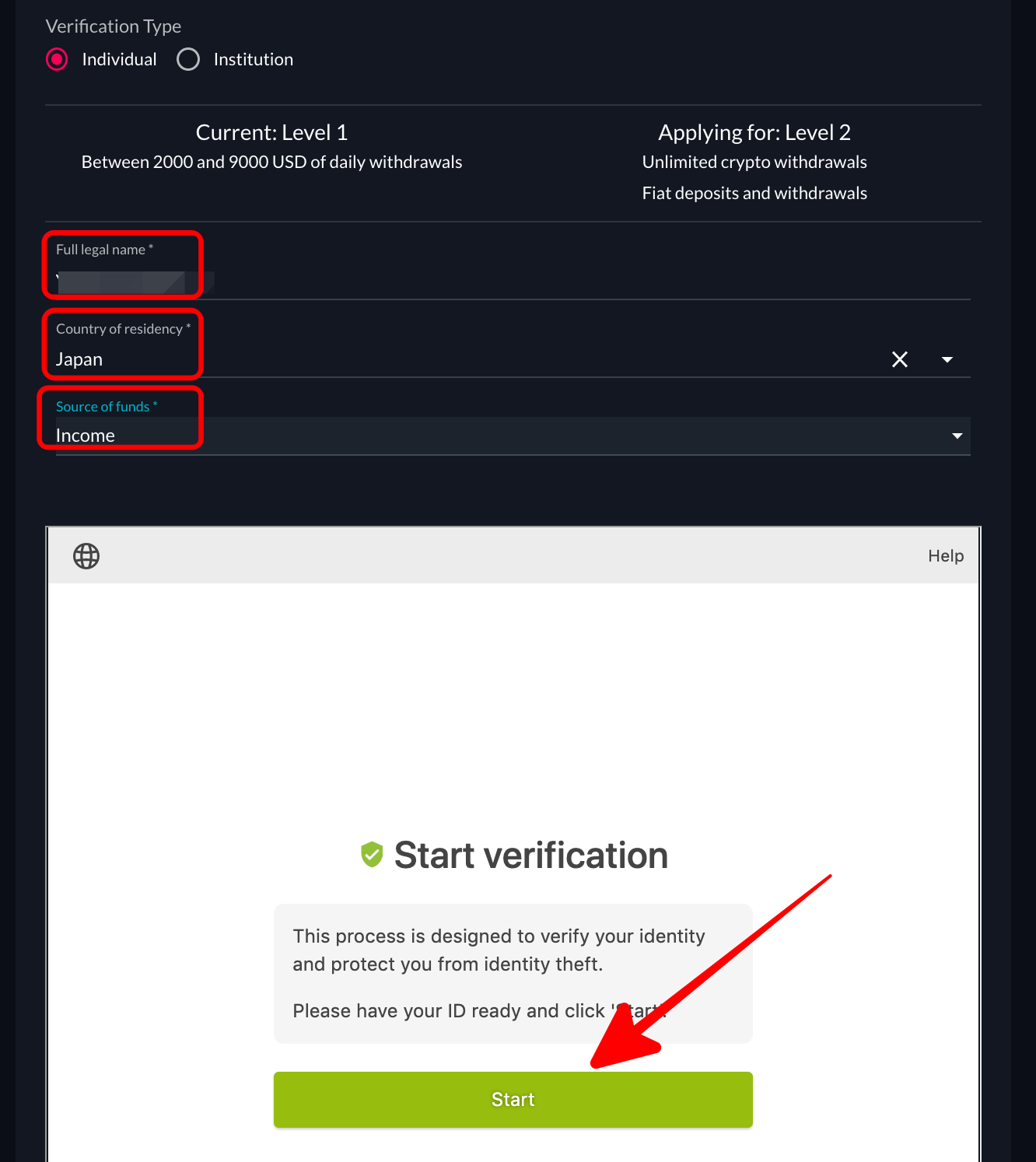
「Start」をクリック。
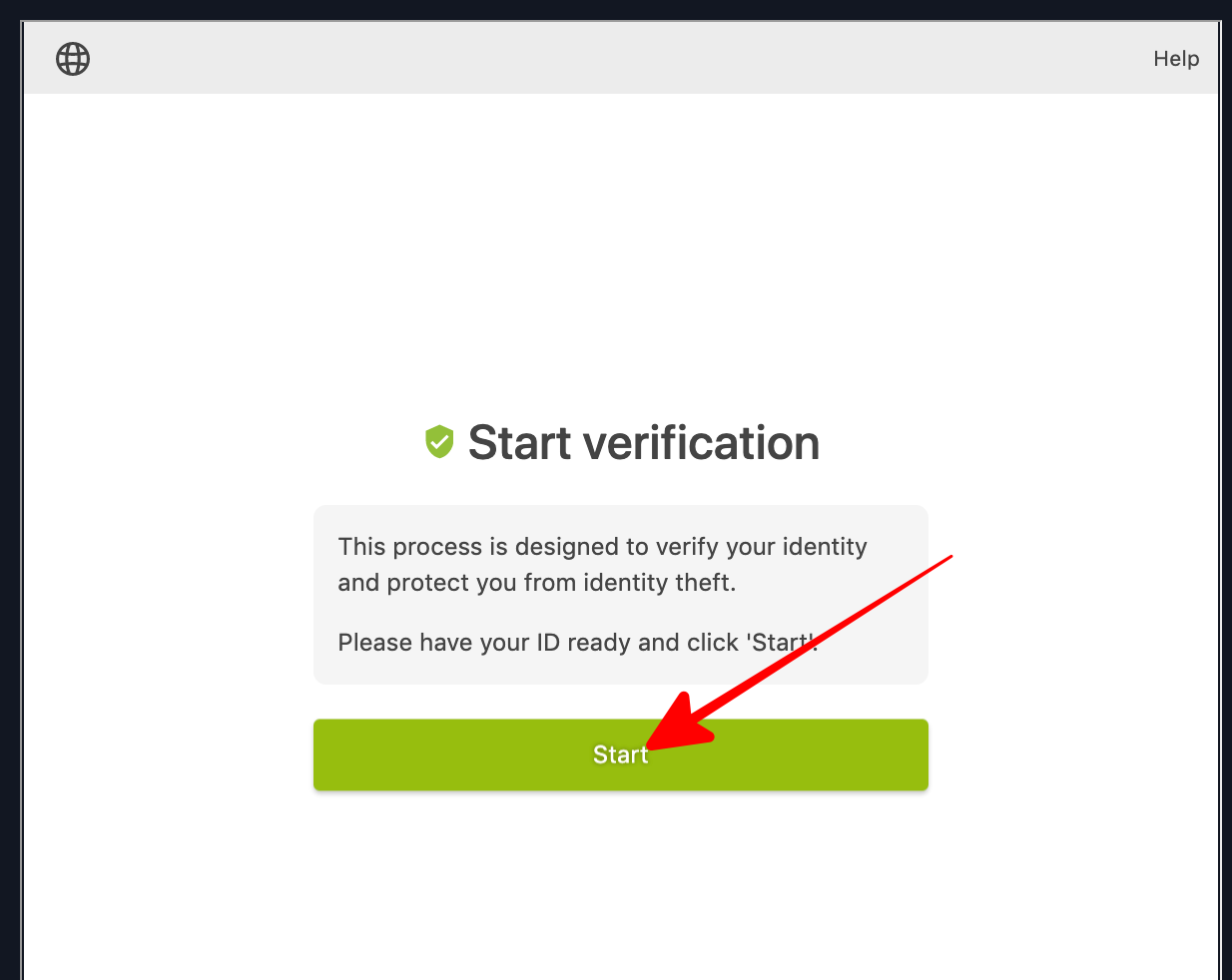
次に認証に使用する運転免許証「Driver’s license」を選択します。
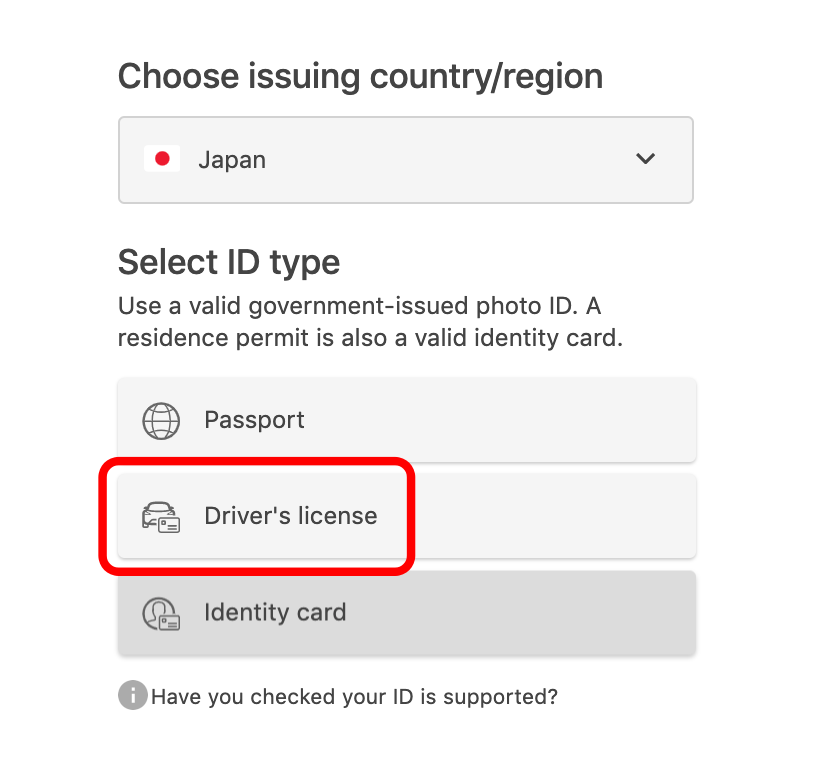
「Take photo」をクリックしてPCのカメラを起動します。
PCにカメラがない場合は、「Prefer to use your mobile」をクリックしてスマホのカメラを使用してください。
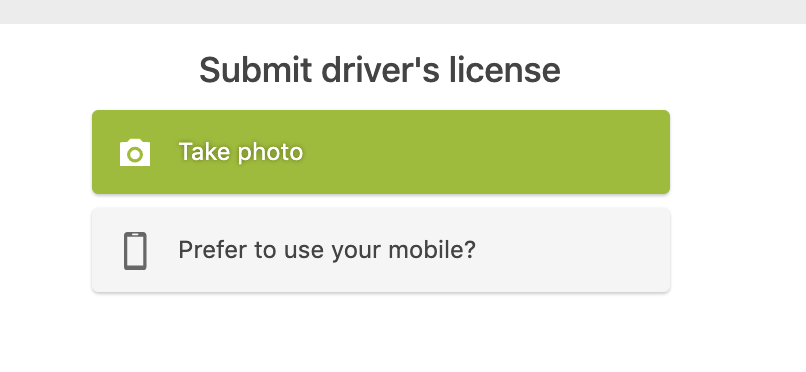
「Start」をクリックするとカメラを使った認証が始まるので指示に従ってカメラに必要な動作を行ってください。
英語で指示が出ますが、簡単な文章なので感覚でわかると思います。
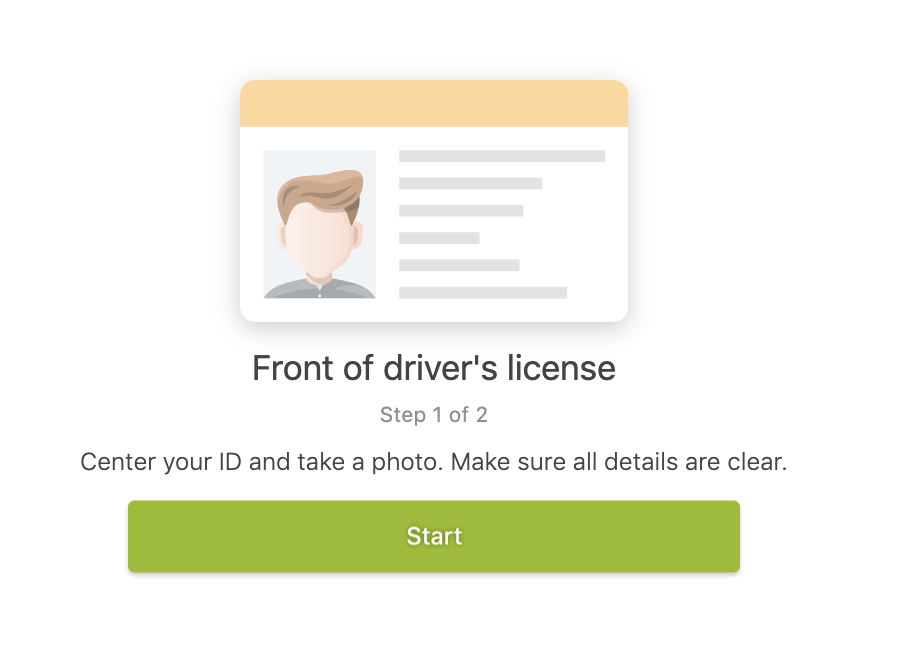
やり方としては運転免許証をカメラに向けて撮った後は、自分の顔を枠内に入れて撮影する感じです。
顔認証システムを使っている感じですね。
チェックが終わったら、「Confirm」をクリックします。
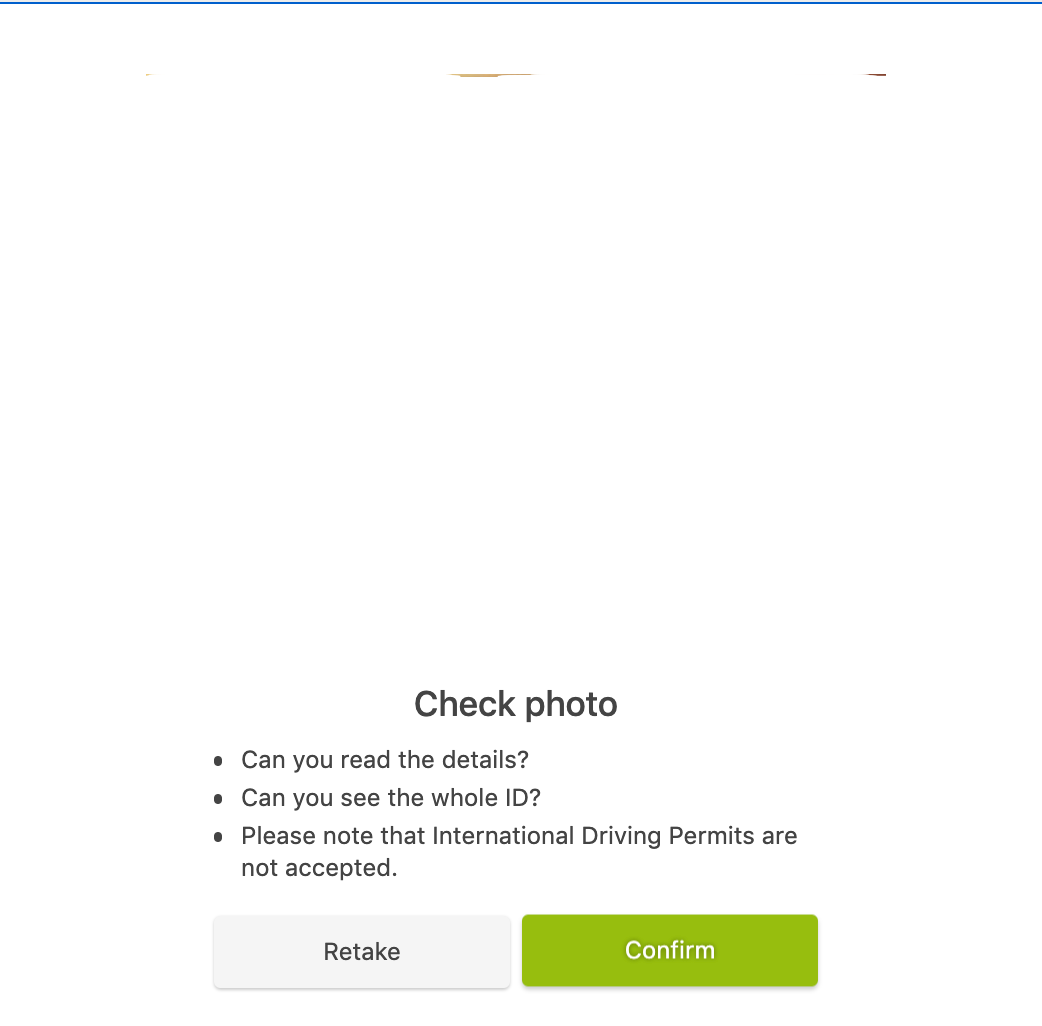
問題なく取り込めたら「ID documents verified」と表示されます。
次いで、電話番号を入力して、「REQUUEST SMS CODE」をクリック。
スマホにSMSで送られてくるコードを「SMS Code」に入力して、最後に「SUBMIT INFORMATION」をクリック。
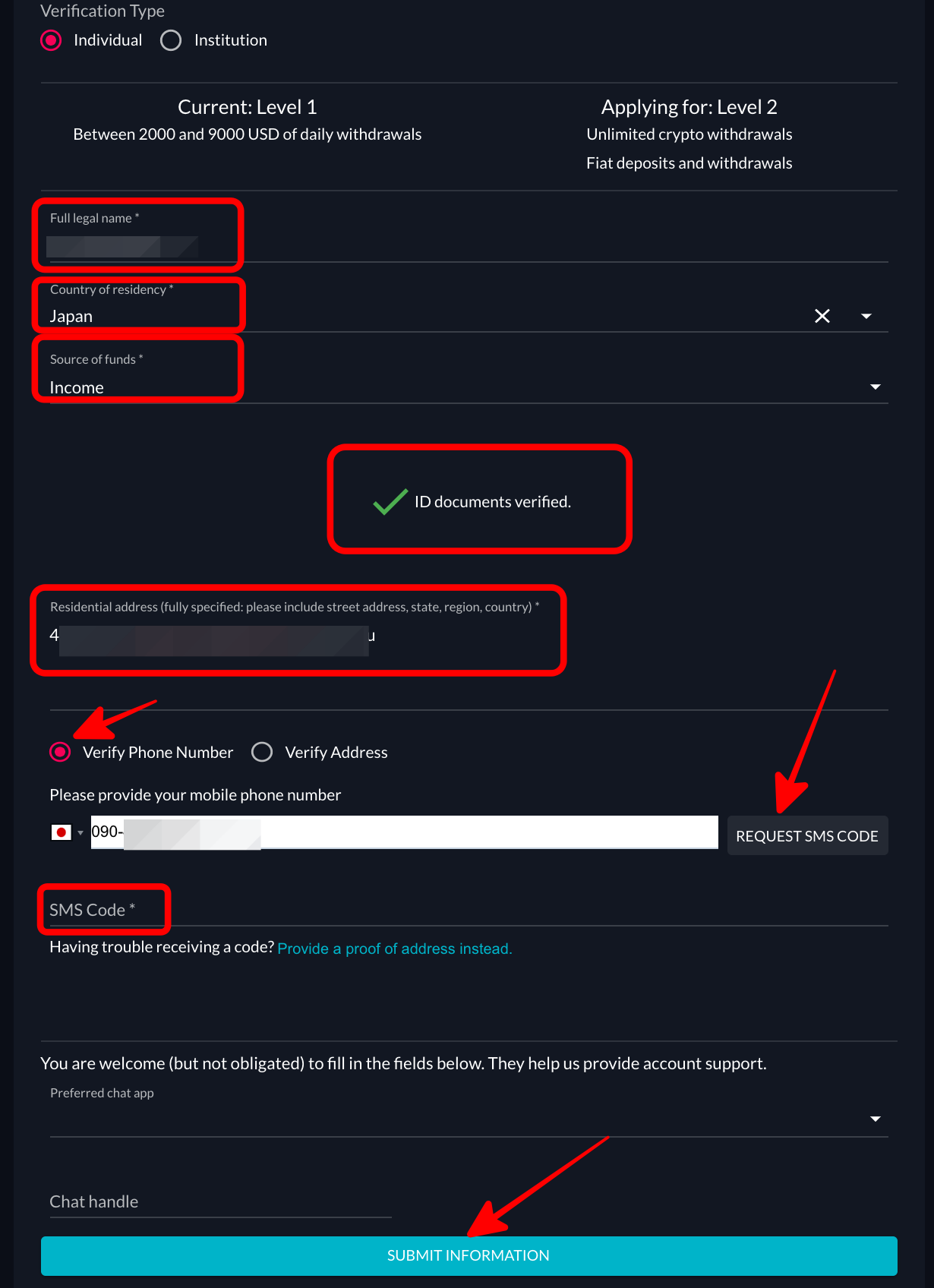
この画面が出たら申請が終了です。
ちなみに、運転免許証の住所変更をしている場合、裏面を送付する必要があるので、「UPLOAD ADDITIONL DOCUMENTS」をクリックして画像を送信してください。

最後に
アカウント取得からレベル2になるまで一晩で完了です。
夜に申請して、朝にはレベル2になった通知がメールで届きました。
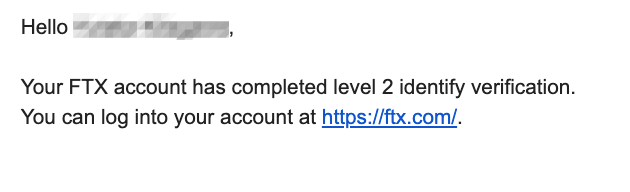
これで無制限でFTXで投資できる環境が整いました。
次回以降の記事ではFTXを利用してSolanaで資産を運用する方法を解説していきたいと思います。
Solanaのウォレットの作成方法はこちら。
Solanaでイールドファーミングやステーキングをはじめる方法はこちら。
関連記事
オススメ記事














